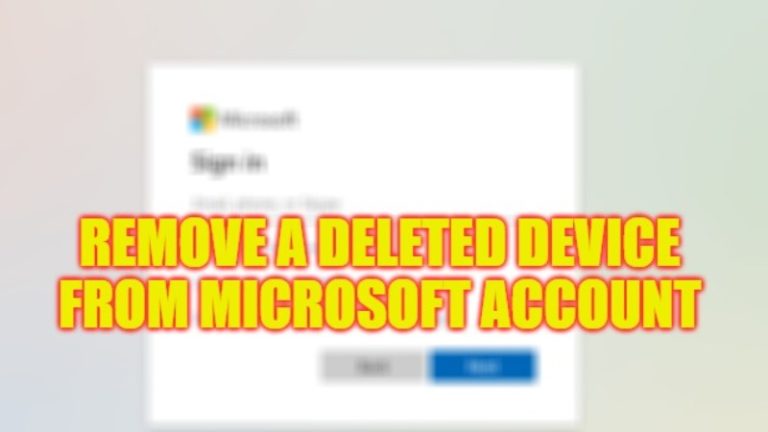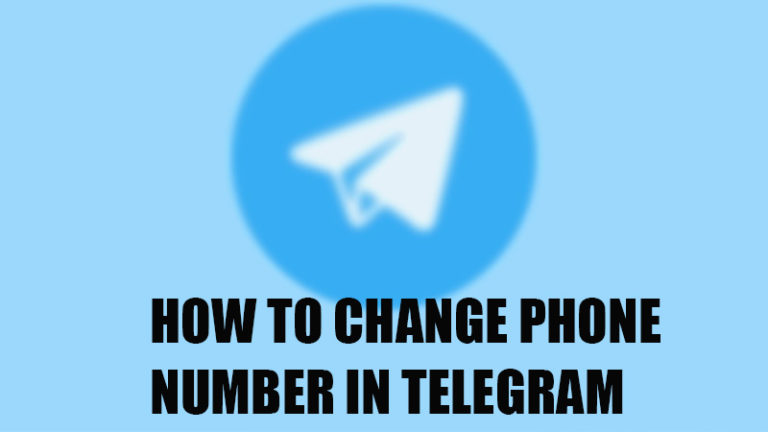Куда попадают сохраненные аудиосообщения на iPhone iOS 14?
Аудиосообщения, передаваемые через приложение iMessage, иногда могут исчезать с устройства даже после их сохранения. Прочтите это руководство, чтобы найти сохраненные аудиосообщения на вашем iPhone с iOS 14. Кроме того, если вы не знаете, как сохранять аудиосообщения, мы рассмотрели и это. Вы также можете выбрать, какие аудиофайлы вы хотите, а какие удалить. Теперь дайте нам знать, где найти сохраненные аудиосообщения на вашем iPhone.
Найдите сохраненные аудиосообщения на вашем iPhone iOS 14
На вашем iPhone вы не можете сохранять аудиосообщения, которые вы получаете в сообщениях. Прослушанные аудиофайлы будут удалены с устройства через 2 минуты. Есть два способа сохранить аудиофайл на вашем устройстве. После того, как вы сохранили файлы на своем устройстве, вы можете найти их в приложении Voice Memo на своем iPhone. В приложении Voice Memo перейдите к опции записи. Здесь вы можете найти все сохраненные аудиофайлы с вашего устройства. Если файлы не отображаются в приложении «Голосовые заметки», вы можете найти их в беседе, откуда они были сохранены. Если вы не знаете, как сохранять аудиофайлы на своем iPhone, читайте дальше, чтобы узнать.
Как сохранить аудиофайлы на вашем iPhone?
Есть два простых способа сохранить аудиофайлы, полученные в сообщениях, на вашем устройстве и прослушать их позже. Приложение Voice Memo сохраняет аудиофайлы. Вы можете сохранить файлы напрямую, используя опцию «Сохранить» в сообщениях или изменив настройки по умолчанию.
Непосредственно из опции «Сохранить»
С помощью опции «Сохранить» в приложении iMessage вы можете сохранить определенный аудиофайл и прослушать его позже из разговора. Чтобы использовать опцию «Сохранить», выполните следующие действия:
- На вашем iPhone перейдите в приложение iMessage.
- Теперь, прежде чем у вас появится возможность сохранить, прослушайте аудио, которое вы хотите сохранить.
- Затем под аудиофайлом вы найдете опцию «Сохранить». Нажмите на это.
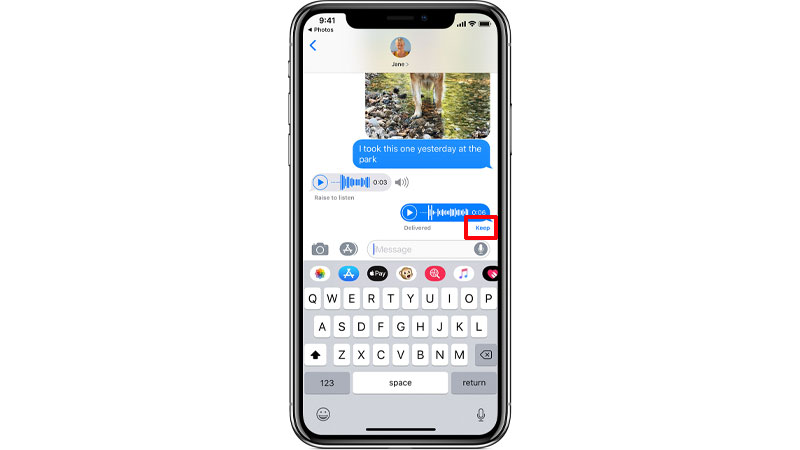
- Наконец, конкретный аудиофайл будет сохранен на вашем iPhone.
Таким образом, вы можете сохранить только необходимые аудиофайлы на вашем устройстве. Но чтобы сохранить все сообщения на вашем устройстве по умолчанию, вам нужно изменить настройки по умолчанию на вашем iPhone.
Изменение настроек по умолчанию
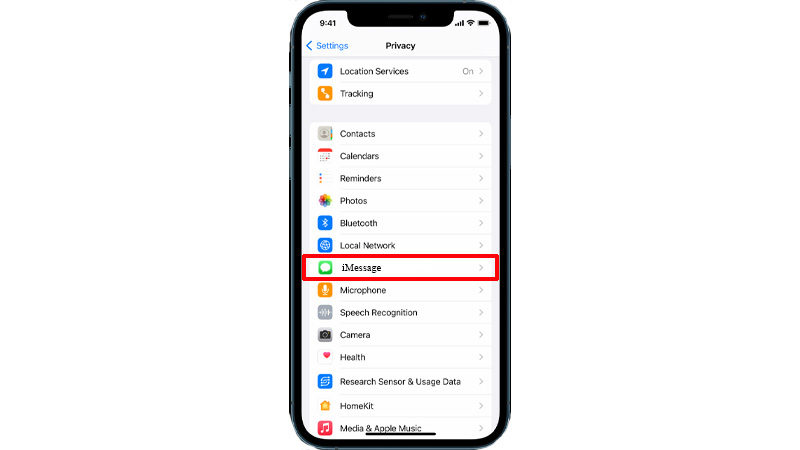
На iPhone есть настройки звуковых сообщений по умолчанию, которые вы можете изменить, чтобы сохранить аудиофайлы на своем устройстве. Если настройки по умолчанию установлены на 2 минуты, вы можете изменить их, чтобы никогда не сохранять аудиофайлы автоматически. Чтобы изменить настройки по умолчанию, выполните шаги, указанные ниже:
- На вашем iPhone перейдите в «Настройки».
- Теперь из вариантов нажмите на Сообщения.
- Затем прокрутите вниз до параметра «Аудиосообщения».
- Теперь из вариантов щелкните раскрывающееся меню «Срок действия».
- Наконец, измените настройки на Никогда с 2 минут.
Это изменит настройки по умолчанию для сохранения аудиофайлов. Теперь вам не нужно всегда нажимать кнопку «Сохранить», чтобы аудиосообщения сохранялись на вашем устройстве. Чтобы узнать больше об iOS 14, вы можете прочитать эти руководства — Идеи макета главного экрана для iOS 14 или Изменение часов на экране блокировки iPhone в iOS 14.